パソコンを無線でつなぐ場合、つなぐ先の回線契約によって二つに分けることができます。
・固定料金回線(Wi-Fiの向こうが光回線など)
・従量課金回線(Wi-Fiの向こうが携帯キャリアの回線などで、月間7GBなどの制限がある)
さて、従量課金回線の場合に意図しない通信(利用しているという意識が無いのに通信が発生してしまっている)があると、気づかないうちに7GB制限にひっかかったりして「あちゃー」な感じになりますよね。
それをせめてOSレベルでは防ぎましょ、ってminiテクです。
Surface Pro 3がほしい僕としては(購入宣言じゃないよ!誰か買ってください)、こういうところのチェックは抑えておきたい。
~ 目次 ~
無線接続のところで「従量課金制」を選べる
スマホやイーモバイルのWi-Fiで接続している場合は無線接続を「従量課金」にしておくと良いでしょうね。WiMAXのような定額制のWi-Fiや、自宅やDOCOMO Wi-Fi、AU Wi-Fi、Wi2のような接続の場合は従量課金ではないので設定不要ですよ。
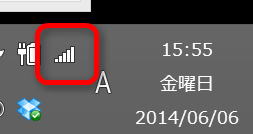
Windowsのデスクトップの右下にある電波のアイコン、これを一回クリックします。
すると右からずるずるっとメニューが出てきますよね。ここで、従量課金の方の接続を右クリックします。
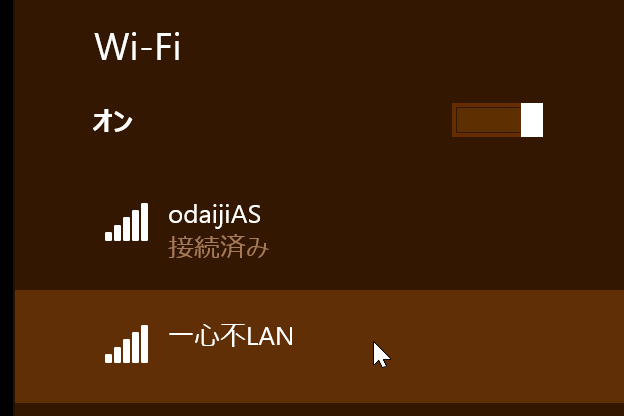

僕のスマホのテザリング用接続名が下の奴なので、これを右クリックします。すると・・・
「従量課金として接続」というメニューが出てくるので、これを指定しておしまい。
で、何ができるのか
まあ設定しただけで何が変わるってわけでもないので、そのほかの設定も見てみないといけません。
従量制課金接続: よく寄せられる質問 - Microsoft Windows ヘルプ
ここを見ると良いのですが、わかりやすい例だけ説明しておきましょう。
タイル表示のメニューの読み込みを無くす
たとえばWindows8から出ているモダンインターフェースのタイル表示。あそこってデータを常に更新していますよね。天気だったりニュースだったり。従量課金のときにこれを止めることができます。
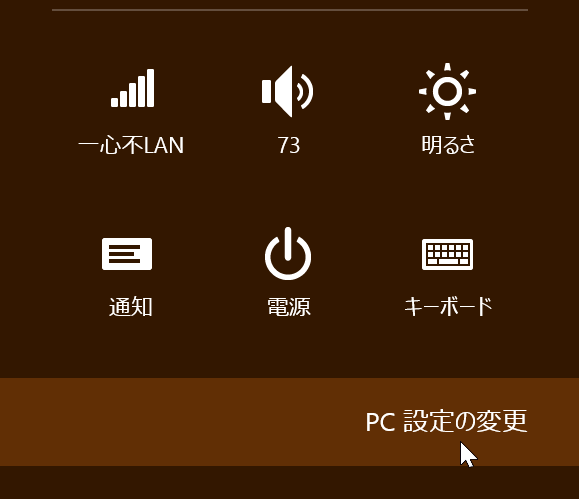
Windowsキーを押しながら「i」を押すと、これまた右からメニューが出てきますよね。その一番下にある「PC設定の変更」をクリックします。
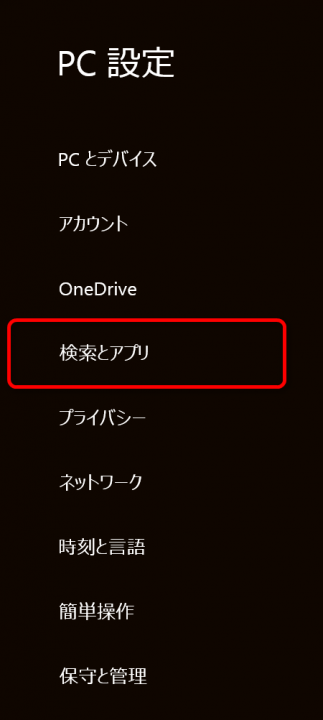
検索とアプリのメニューを選んでみましょう
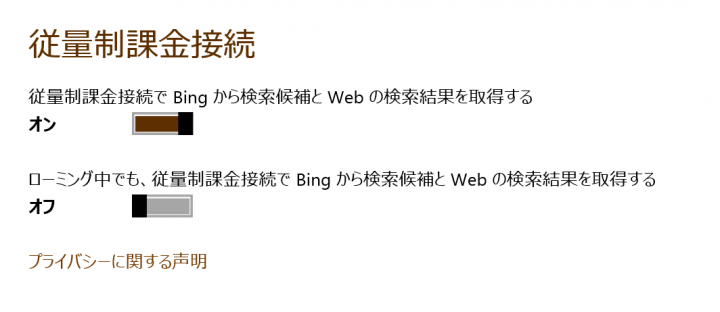
はい、右画面の一番したに「従量課金接続」という欄があり、ここで挙動を調整できるんですね。
同様のことがOneDriveでも指定できます。
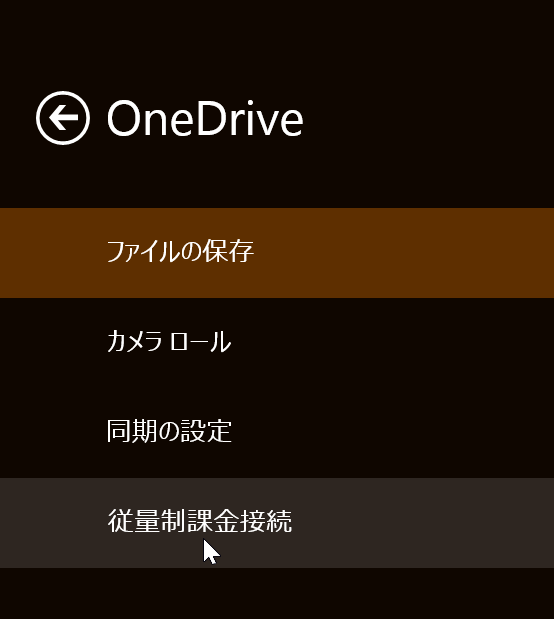
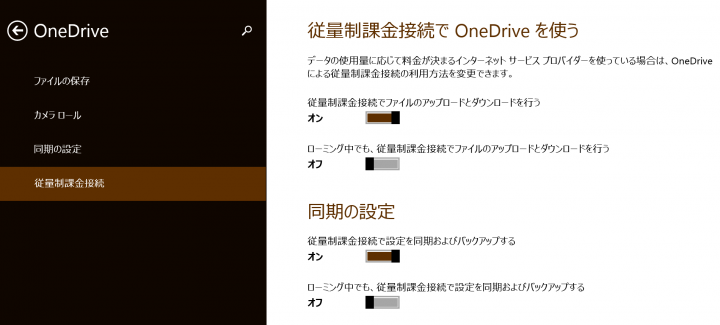
こんな感じですね。
多分、アプリケーション単位の調整なんだ
この従量課金接続の設定、アプリ単位での実装だとしたら、Windows8系で動くアプリは「省エネ通信」の機能を実装しなければいけないはずですね。マイクロソフトがアプリ開発の基準に従量課金接続の際の挙動をどーしろこーしろという指定を入れているのなら、様々なアプリに実装されるかもしれませんけれど・・・。
今のままですとそれほど省エネにならないでしょうから、様々なアプリで従量課金接続の時の挙動を指定できるようにしてほしいものですよね。
